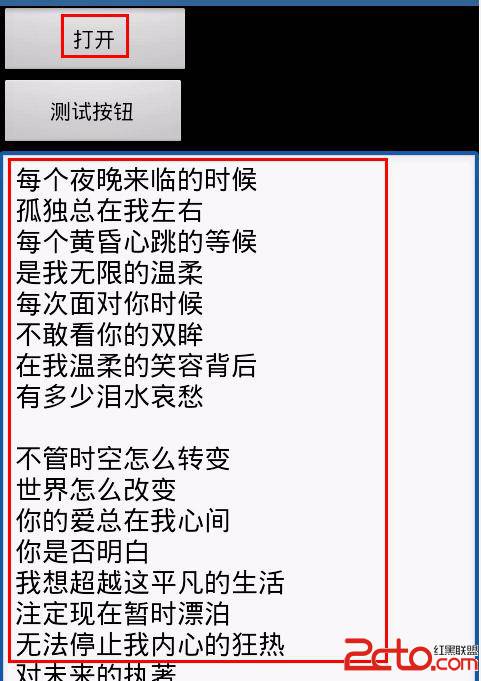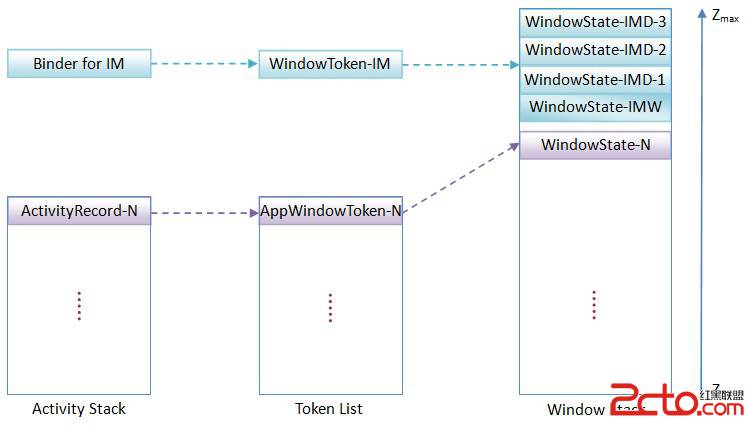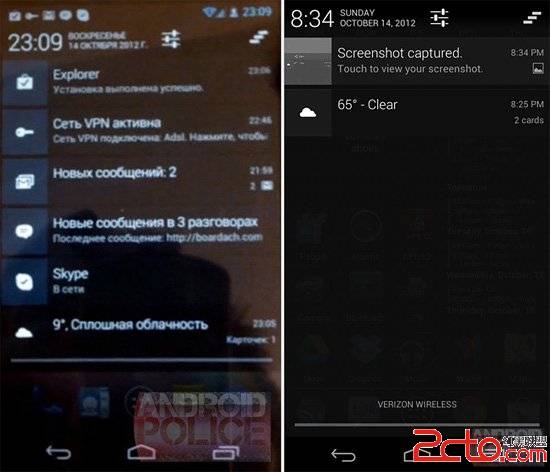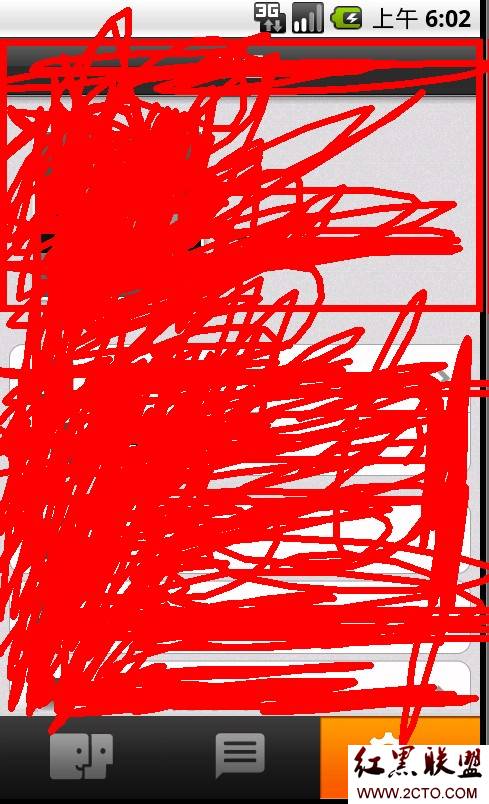android开发环境的搭建——windows(上)
本章分位两节课讲,通过图文并茂的方式分别讲解在Windows和Linux下的环境搭建。OK进入正题。
1,首先说一下 Android系统所要求的环境。
(1)操作系统方面
Windows XP(32位),Vista的(32 - 位或64位),或Windows 7(32 - 位或64位)
Mac OS X 10.5.8或更高版本(仅适用于x86)
Linux(Ubuntu Linux上)
·GNU(编译器集合) C库(glibc)2.7或更高版本是必需的。
·在Ubuntu Linux 8.04版或更高版本是必需的。
(2)支持的开发环境
Eclipse 3.5或更高版本,最新的ADT插件已经不支持3.4了。建议使用最新版Eclipse 官方最新版下载
JDK5或者JDK6(jre单独是不够的)
Apache Ant 1.8或更高版本
(3)Android开发工具
目前最新版本的ADT(Android Development Tools )12.0版本的,建议使用。
2,环境搭建
(1)JDK的下载与安装。推荐使用JDK1.6
JDK1.6—— windows 32下 下载地址
JDK1.6——windows 64位下 下载地址
根据不同操作系统安装不同版本,JDK的安装的比较简单,就略掉了,安装完成后务必配置环境变量。这个也不讲了,也很简单。最后在命令行中用“java —version”查看是否配置成功!如出现如下界面则配置成功!

(2)SDK(Software Development Kit, 即软件开发工具包)下载与安装
官方下载(http://dl.google.com/android/android-sdk_r12-windows.zip)文件结构如下图:

下载的压缩包解压建议不要放到C盘,以免重装系统的时候丢失。打开SDK Manager如下图:

在保证联网的情况下,它会自动连接Google远程服务器,更新Android可用版本
Virtual devices:虚拟设备 用于创建或者删除一个虚拟设备(虚拟手机) 。
Installed Packages :已经安装的版本。
Available Packages:可用的安装包,在此选项安装你需要的版本,勾选你需要的版本,点击Install Selected。(建议把2.0以上的版本全部下载,总共差不多1G)。下载完后到XX:\android-sdk-windows\platforms 查看是否存在。
(3)ADT(Android Development Tools )下载安装
ADT12.0 最新版官方下载(http://dl.google.com/android/ADT-12.0.0.zip)无解压。
安装ADT有两种方式,一种在线安装,另外把ADT下载下来安装,我个人推荐第二种安装方法,有时在线安装连接不到它的服务器不稳定。安装方式如下:
Help→Install New Software

弹出如下窗口: